Sinhronizacija za ročno preverjanje, ali je na voljo nova pošta, in pošiljanje sporočil
Nova dohodna in odhodna sporočila so samodejno pregledana ob različnih časih, na primer ob Outlook in v samodejnih intervalih, kot je določeno v pogovornem oknu »Pošiljanje/Skupine«. Ko je računalnik dosegljiv, so e-poštna sporočila privzeto poslana samodejno, ko kliknete Pošlji.
Samodejne intervale prejemanja/pošiljanja lahko kadar koli preglasite, če želite omogočiti takojšnje pošiljanje in prejemanje sporočil.
Spodaj izberite možnost zavihka za različico Outlooka, ki jo uporabljate. Katero različico Outlooka imam?
Opomba: Če koraki vNovi Outlook zavihku ne delujejo, morda še ne uporabljate novega Outlooka za Windows. Izberite Klasični Outlook in namesto tega upoštevajte ta navodila.
Ročno pošiljanje in prejemanje sporočil
-
V

-
Na zavihku Pogled izberite Sinhroniziraj. To lahko naredite tudi z bližnjicami na tipkovnici, pritisnite F9.
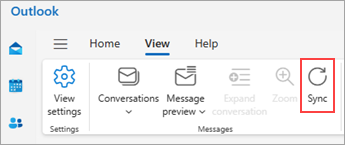
Med sinhronizacijo Outlooka se na dnu seznama sporočil prikaže sporočilo o stanju.
Pošiljanje in prejemanje sporočil za vse račune
-
Na traku izberite zavihek Pošlji/ prejmi.
-
V skupini Pošiljanje in prejemanje kliknite Pošlji/Prejmi vse mape.
Bližnjica na tipkovnici Če želite pošiljati in prejemati sporočila za vse račune, pritisnite F9.
Če želite poslati vsa sporočila v mapi Odpošlji, vendar ne želite preveriti novih sporočil, uporabite ukaz Pošlji vse.
Ročno pošiljanje in prejemanje sporočil le za en račun
-
Na traku izberite zavihek Pošlji/ prejmi.
-
V skupini Pošiljanje in prejemanje kliknite Skupine za pošiljanje/prejemanje, pokažite na račun, za katerega želite pošiljanje/sprejemanje, in nato kliknite Prejeto.
Ročno pošiljanje in prejemanje sporočil
V spletnih različicah Outlooka lahko osvežite brskalnik in preverite, ali so na voljo nova sporočila, lahko pa uporabite tudi možnost Sinhronizacija na traku.
-
V

-
Na zavihku Pogled izberite Sinhroniziraj. To lahko naredite tudi z bližnjicami na tipkovnici, pritisnite F9.
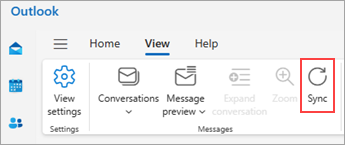
Med sinhronizacijo Outlooka se na dnu seznama sporočil prikaže sporočilo o stanju.










